
Brian Curtis
0
1951
198
Nous savons tous que Kodi est un excellent centre multimédia ouvert, mais connaissez-vous l'interface Web de Kodi??
Cette fonctionnalité est incroyablement utile mais peu connue. Il vous permet de contrôler votre système Kodi, de rechercher vos fichiers et de gérer des listes de lecture à partir de tout périphérique connecté à votre réseau..
Et dans cet article, nous allons vous montrer comment utiliser l'interface Web Kodi pour contrôler Kodi..
Qu'est-ce que l'interface Web Kodi??
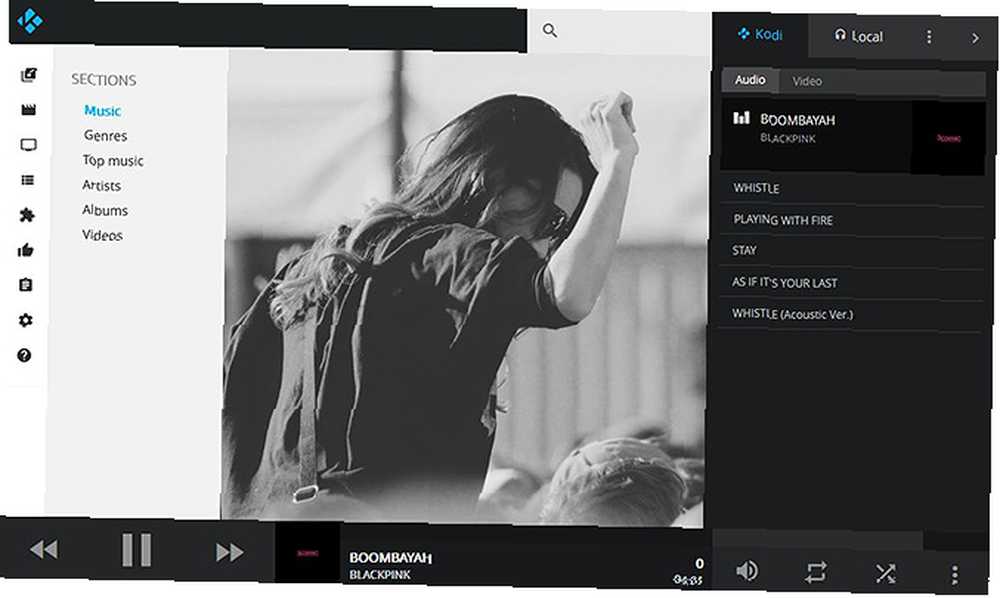
L'interface Web est une fonctionnalité intégrée du centre multimédia Kodi. Il vous permet de contrôler votre système Kodi, à partir du même périphérique ou d'un autre, via votre navigateur Web..
Ceci est utile de plusieurs manières.
Peut-être regardez-vous Kodi sur votre ordinateur et souhaitez-vous pouvoir le contrôler depuis votre téléphone? Peut-être que Kodi est installé sur votre PC et que vous souhaitez utiliser votre clavier et votre souris pour configurer une liste de lecture. (La plupart des skins, même les meilleurs skins Kodi. Les 8 meilleurs skins Kodi et leur installation. Les 8 meilleurs skins Kodi et leur installation. La meilleure façon de réviser votre expérience Kodi consiste à installer une nouvelle peau. et comment les installer., ne sont pas conçus pour le clavier et la souris.) Ou peut-être organisez-vous une fête et souhaitez-vous que tous vos amis puissent ajouter des pistes à une liste de lecture? L’interface Web de Kodi vous permet de faire tout cela et plus encore.
Comment installer l'interface Web de Kodi?
La bonne nouvelle est que l'interface Web appelée Chorus2 est préinstallée avec Kodi. Vous n'avez pas besoin de télécharger de nouveaux fichiers car ils seront automatiquement disponibles..
Vous devez cependant activer l'interface Web Kodi. Et voici comment faire cela:
- Ouvre Kodi
- Aller à Réglages (clique sur le icône de rouage)
- Aller à Prestations de service, puis à Contrôle
- Trouvez le Autoriser le contrôle à distance via HTTP bascule et réglez-le sur Sur
- Facultativement, vous pouvez définir un nom d'utilisateur et mot de passe ici
- Assure-toi Port est réglé sur 8080 et interface Web est réglé sur Interface Web Kodi - Chorus2
- Assurez-vous que les cases à cocher pour Autoriser le contrôle à distance des applications sur ce système et Activer le contrôle à distance à partir d'applications sur d'autres systèmes sont tous deux réglés sur Sur
Maintenant, l'interface Web est active. Si vous envisagez d'utiliser l'interface Web avec des amis ou si la sécurité vous préoccupe, il est judicieux de définir un nom d'utilisateur et un mot de passe. Cela empêchera toute personne d'accéder à votre système Kodi sans autorisation..
Comment accéder à l'interface Web de Kodi?
Accéder à l'interface Web de Kodi est simple. Si vous utilisez l'interface sur le même périphérique sur lequel Kodi est installé, ouvrez simplement votre navigateur Web. Puis tapez localhost: 8080 dans la barre d'adresse. Cela va ouvrir l'interface web.
Pour accéder à l'interface Web Kodi à partir d'un autre appareil de votre réseau, vous devez connaître l'adresse IP de votre appareil Kodi. Pour le savoir, ouvrez Kodi et allez à Réglages. Ensuite aller à Information système et regarde dans le Résumé languette. Vous verrez une note avec le adresse IP. Ce sera quelque chose comme 192.168.1.4.
Maintenant que vous connaissez l'adresse IP de votre appareil Kodi, connectez votre autre appareil au réseau via Wi-Fi, puis entrez l'adresse IP de l'appareil Kodi suivie de : 8080. Par exemple, vous entrez 192.168.1.4:8080 dans la barre d'adresse de votre navigateur Web. Maintenant, vous verrez l'interface Web Kodi et vous pourrez contrôler Kodi à partir de votre autre appareil..
Si vous souhaitez que vos amis puissent accéder à l'interface Web sur leur téléphone, demandez-leur de se connecter à votre réseau Wi-Fi, puis dites-leur de se connecter à l'adresse IP plus 8080 dans leur navigateur Web. Maintenant, ils peuvent aussi contrôler Kodi.
Que puis-je faire avec l'interface Web de Kodi?
Alors, maintenant que vous savez comment installer et accéder à l'interface Web de Kodi, vous vous demandez peut-être ce que vous pouvez en faire? Voici cinq choses pour vous aider à démarrer…
1. Utilisez-le comme télécommande
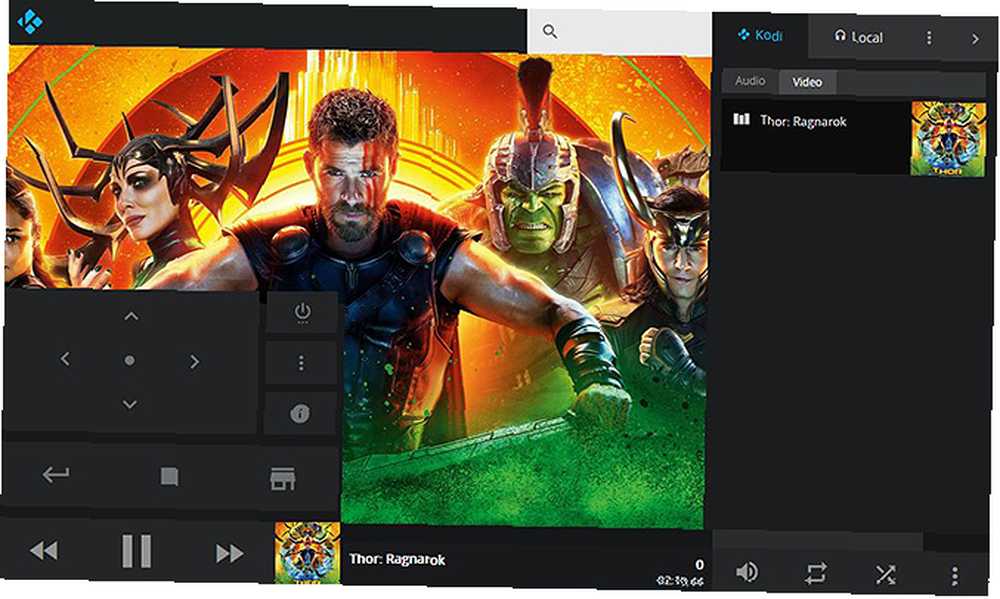
Pour les commandes de base utilisant l’interface Web, vous pouvez lire / mettre en pause, avancer ou reculer à l’aide des icônes situées au bas de l’écran. Vous pouvez également régler le volume et activer la répétition ou la lecture aléatoire..
Mais vous pouvez également utiliser l'interface Web en tant que télécommande complète. Pour activer la télécommande complète, regardez la barre noire au bas de l'interface Web. Vous verrez une petite version de l'illustration pour le film, l'émission télévisée ou l'album que vous lisez.. Cliquez sur cette oeuvre.
Cela fait apparaître un panneau de commande à distance. À partir de là, vous pouvez utiliser les boutons à l'écran pour activer les boutons de navigation à 4 directions, d'arrêt, de retour, d'accueil, d'informations et de menu contextuel..
Pour d'autres moyens de contrôler Kodi à distance, consultez notre liste des meilleurs moyens de contrôler Kodi depuis son canapé. Télécommande Kodi: les 8 meilleures façons de contrôler Kodi depuis le canapé La télécommande Kodi: les 8 meilleures façons de contrôler Kodi depuis le canapé Dans cet article nous examinons toutes les différentes options disponibles pour la télécommande Kodi. .
2. Utilisez-le pour gérer les listes de lecture
L'une des fonctionnalités les plus utiles de l'interface Web de Kodi est la possibilité d'ajouter des fichiers à une liste de lecture et de réorganiser la liste de lecture actuelle. La liste de lecture actuelle apparaît dans le panneau de droite de l'interface Web et vous pouvez faire glisser des fichiers pour les réorganiser ou appuyer sur la touche X sur le côté droit pour les supprimer.
De plus, il existe un mode fête pour que vous et vos amis puissiez tous ajouter des chansons à une liste de lecture.
3. Utilisez-le pour rechercher dans vos fichiers Kodi
Vous pouvez rechercher dans tous vos types de fichiers différents à l'aide de l'interface Web. En haut de l'interface se trouve une boîte grise avec une icône en forme de loupe. Il suffit de taper votre requête de recherche dans cette case.
Tous les fichiers correspondant à votre requête, y compris les films, les épisodes d’émissions télévisées et les chansons, seront affichés. Ensuite, vous pouvez cliquer sur l'illustration pour lire le fichier souhaité..
4. Utilisez-le pour éditer les métadonnées de fichier
Il est un peu pénible d’utiliser un clavier et une souris avec Kodi, ce qui ralentit considérablement les tâches telles que le nettoyage des métadonnées des fichiers. Mais vous pouvez le faire rapidement et facilement en utilisant l'interface Web.
Il suffit de trouver le fichier que vous souhaitez modifier, puis cliquez sur le bouton trois points en haut à droite de l'oeuvre. Choisir modifier. Maintenant, vous pouvez taper des informations telles que le titre, l'artiste, l'année, etc., et cliquer sur sauvegarder.
5. Utilisez-le pour lire des fichiers sur votre périphérique local
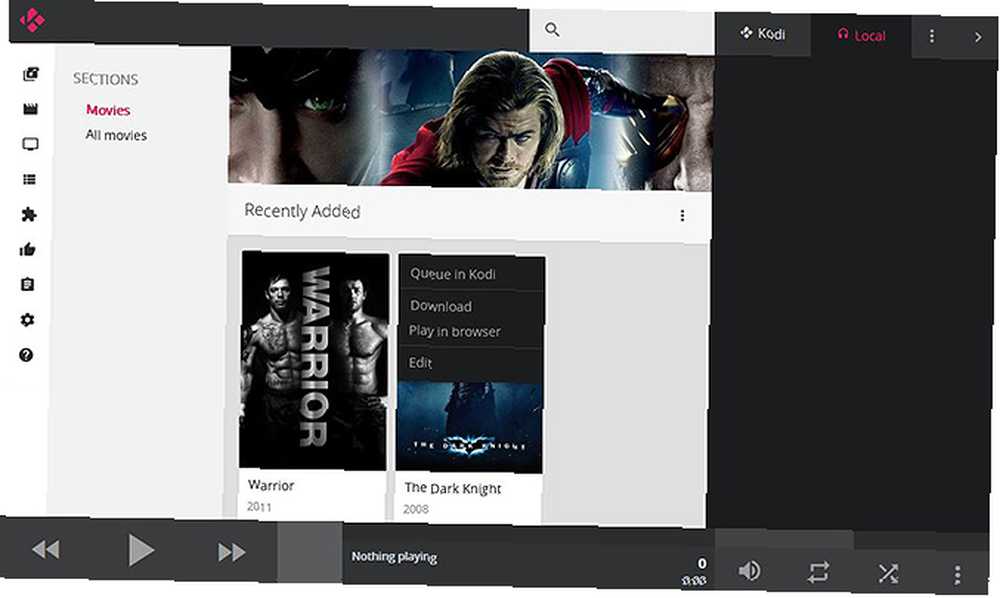
Il y a aussi une fonctionnalité supplémentaire. Vous pouvez lire des fichiers de votre bibliothèque Kodi directement sur votre téléphone ou un autre appareil. Lorsque vous naviguez avec l'interface Web Kodi, vous pouvez cliquer sur le bouton trois points en haut à droite d'un album ou d'un fichier vidéo. Alors choisi Jouer dans le navigateur.
Cela permettra de diffuser le fichier de votre système Kodi sur votre appareil mobile. C'est génial si vous voulez continuer à regarder un film au lit.
Autres caractéristiques
Ce ne sont là que quelques-unes des fonctionnalités de l'interface Web. Vous pouvez également parcourir vos modules complémentaires Kodi, modifier vos paramètres Kodi, configurer des enregistrements PVR, etc. Comme c'est souvent le cas avec la technologie, la meilleure chose à faire est de jouer avec l'interface Web de Kodi pour voir ce qu'elle peut faire..
Installez des modules complémentaires Kodi pour obtenir encore plus de Kodi
Maintenant que vous savez comment activer et utiliser l'interface Web de Kodi, vous et vos amis pouvez contrôler votre système Kodi. Vous pouvez créer et modifier des listes de lecture, modifier vos fichiers et les lire dans votre navigateur..
Pour tirer davantage parti de Kodi, vous pouvez installer des modules complémentaires afin d’obtenir de nouvelles fonctionnalités. Pour commencer, voici les meilleurs add-ons Kodi dont vous ne saviez pas avoir besoin Les 20 meilleurs add-ons Kodi dont vous ne saviez pas avoir besoin Les 20 meilleurs compléments Kodi dont vous ne saviez pas avoir besoin ici Voici les meilleurs add-ons Kodi dont vous ne saviez pas que vous aviez besoin mais que vous devez installer dès maintenant. .











